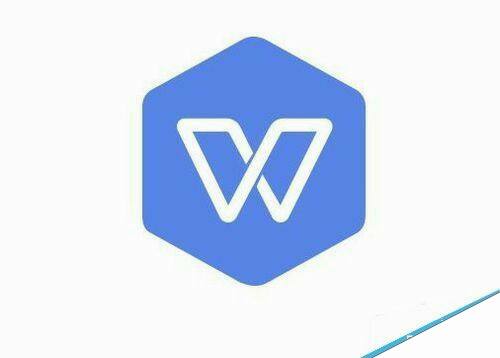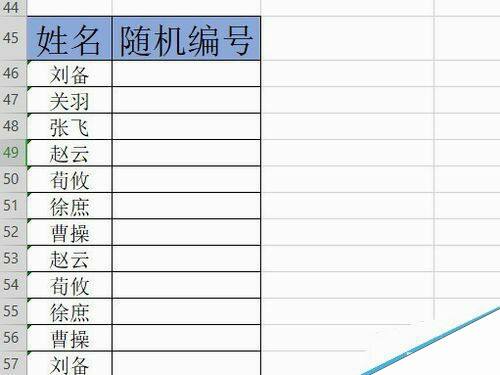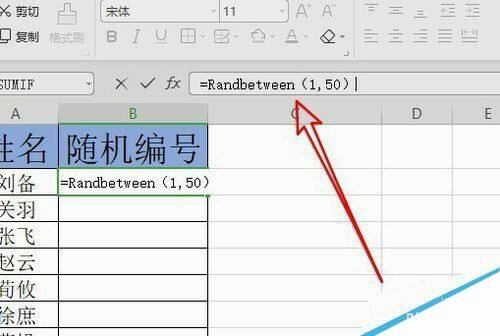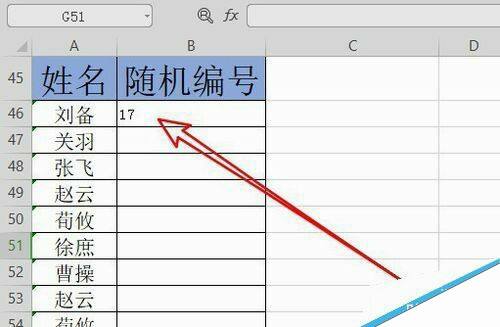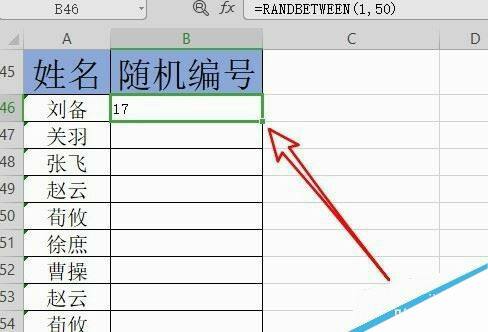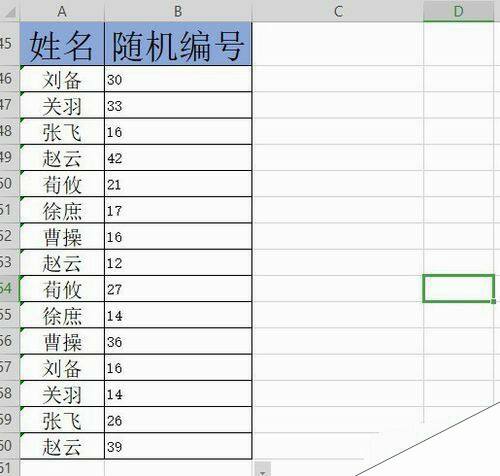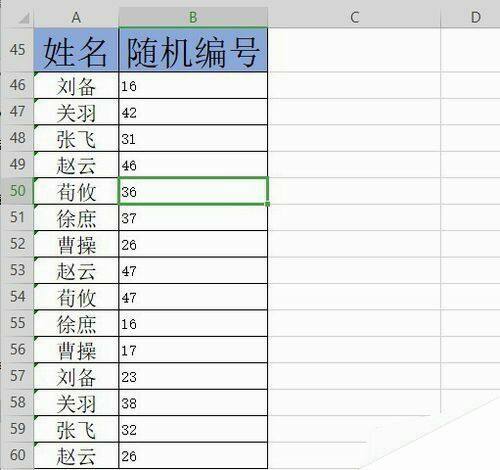wps2019怎么生成随机数字?wps2019生成随机数字教程
办公教程导读
收集整理了【wps2019怎么生成随机数字?wps2019生成随机数字教程】办公软件教程,小编现在分享给大家,供广大互联网技能从业者学习和参考。文章包含371字,纯文字阅读大概需要1分钟。
办公教程内容图文
wps2019生成随机数字教程
我们首先在电脑上用wps2019打开要编辑的表格。
然后双击第一个要填写随机数字的单元格,然后在单元格中输入:=Randbetween(1,50),是指生成从1至50间的随机数字
按下回车键后,就会在单元格中自动生成一个随机数字了。
接下来我们点击该单元格,然后点击右下角的“快速填充”的按钮。
向下拖动后,就会马上把下面的单元格也会产生随机数字了。
这时我们可以按下键盘上的F9快捷键,会自动生成其它的随机数字。
推荐阅读:
wps2019怎么删除云文档?wps2019备份云文档的删除方法
wps2019如何将文档、表格区分开?wps2019区分文档、表格教程
wps2019表格中怎么开启护眼模式?wps2019开启护眼模式教程
办公教程总结
以上是为您收集整理的【wps2019怎么生成随机数字?wps2019生成随机数字教程】办公软件教程的全部内容,希望文章能够帮你了解办公软件教程wps2019怎么生成随机数字?wps2019生成随机数字教程。
如果觉得办公软件教程内容还不错,欢迎将网站推荐给好友。